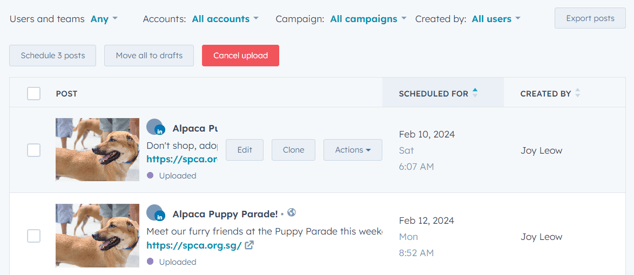Massen-Upload und Planung von Social Media-Beiträgen
Zuletzt aktualisiert am: März 26, 2024
Mit einem der folgenden Abonnements verfügbar (außer in den angegebenen Fällen):
|
|
| Ehemaliges Marketing Hub Basic |
Mit der Massenplanungsfunktion im Social-Publishing-Tool von HubSpot können Sie Ihre sozialen Posts im Voraus planen und planen. Dabei können Sie bis zu 300 Posts pro Bulk-Upload planen.
Auf diese Weise können Sie und Ihr Team Kampagnen koordinieren, Ihre Reichweite verbessern und Ihr Social Media Marketing skalieren.
Bereiten Sie Ihre Importdatei für die Massenplanung vor.
Um soziale Posts in großen Mengen zu planen, müssen Sie zunächst Ihre Importdatei vorbereiten:- Klicken Sie in Ihrem HubSpot-Account auf Marketing und dann auf Social Media.
- Klicken Sie oben rechts auf Schedule in bulk.
- Wählen Sie im Dialogfeld eine der folgenden Optionen:
- Laden Sie eine Excel-Importvorlage herunter (empfohlen): laden Sie eine Vorlage herunter, in der eine Datumsspalte auf der Grundlage Ihres benutzerdefinierten Zeitplans für die Veröffentlichung in sozialen Netzwerken vorausgefüllt ist.
- CSV-Importvorlage herunterladen: eine generische Vorlage herunterladen.
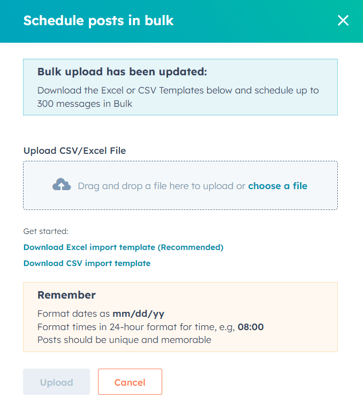
- Öffnen Sie die heruntergeladene Importvorlage auf Ihrem Gerät. Es gibt sechs Hauptspalten in den Importvorlagen:
- Konto: Das Social Media-Konto, auf dem Sie den Beitrag veröffentlichen möchten. Wenn Sie die Excel-Vorlagendatei verwenden, können Sie ein Konto aus dem Dropdown-Menü in den Spaltenzellen auswählen. Dieses Feld ist erforderlich.
- Datum: Daten müssen im Format "mm/dd/yyyy hh:mm" eingegeben werden. Beispielsweise würde "15:00 Uhr am 15. April 2018" als "15.04.20118 15:00 Uhr" formatiert werden. Sie können Formeln zur Berechnung Ihrer Datumsfelder verwenden. HubSpot verwendet dann den errechneten Wert der Formel. Dieses Feld ist erforderlich.
- Nachricht: der eigentliche Inhalt Ihres Posts. Beim Bulk-Upload von sozialen Posts können Sie keine @Mentions oder Tags für soziale Posts auf Facebook oder LinkedIn verwenden. Bei Instagram und X werden Erwähnungen jedoch nicht automatisch vervollständigt, sondern vom Netzwerk bestätigt, wenn der Post live ist. Hierbei handelt es sich um ein Pflichtfeld.
- Link: die URL, die Sie in Ihrem Post teilen. Alle Links werden automatisch gekürzt. Sie können Ihren Link auch als Teil Ihres Posts in die Nachrichtenspalte einfügen oder einen Post ganz ohne Link veröffentlichen. Dieses Feld ist optional.
- Foto-URL : Die URL des Bildes, das Sie an Ihren Beitrag anhängen möchten. Dieses Feld ist optional.
- Kampagne: die Kampagne , die mit Ihrem Post verknüpft werden soll. Vereinheitlichen Sie die Schreibweise und Groß-/Kleinschreibung einer bestehenden Kampagne, um sie zu verknüpfen, oder geben Sie einen neuen Kampagnennamen ein, damit diese Kampagne in HubSpot erstellt werden kann. Wenn Sie die Excel-Vorlage verwenden, können Sie eine Kampagne aus dem Dropdown-Menü in den Spaltenzellen auswählen. Dieses Feld ist optional.
- Diese Spalten können in der von Ihnen hochgeladenen Datei in beliebiger Reihenfolge angeordnet sein, sie müssen jedoch auf der ersten Seite Ihres Arbeitsblatts zu finden sein. Alle Informationen, die auf anderen Seiten oder in anderen Spalten enthalten sind, werden ignoriert.
- Wenn Sie Ihre Social Media-Beiträge fertig haben, speichern Sie Ihre Vorlage und navigieren Sie zurück zu HubSpot.
Bitte beachten Sie: Sie müssen Ihre Vorlage als XLS- oder XLSX-Datei speichern, wenn Ihre sozialen Posts akzentuierte Zeichen (z. B. in Deutsch oder Französisch) oder nicht-lateinische Symbole (z. B. in Japanisch) enthalten.
Laden Sie Ihre Importdatei für die Massenplanung hoch.
Nachdem Sie Ihre Importdatei vorbereitet haben, laden Sie sie hoch, um Ihre Posts zu planen. Je nachdem, wie viele Posts Sie planen, kann die Verarbeitung Ihres Imports 15 Minuten bis 24 Stunden dauern.
Alle Beiträge in der Importdatei, für die eine Veröffentlichung geplant ist, während die Datei verarbeitet wird, führen zu einem Fehler. Um dies zu vermeiden, empfehlen wir, geplante Beiträge im Voraus hochzuladen.
- Klicken Sie in Ihrem HubSpot-Account auf Marketing und dann auf Social Media.
- Klicken Sie oben rechts auf Schedule in bulk.
- Klicken Sie im Dialogfeld auf Wählen Sie eine Datei oder ziehen Sie Ihre Importvorlage per Drag & Drop in das Feld CSV/Excel-Datei hochladen .
- Klicken Sie unten links aufHochladen. Sobald Ihre importierte Vorlagendatei hochgeladen und verarbeitet wurde, werden Sie zur Registerkarte Hochgeladen im Social Publishing-Tool weitergeleitet.
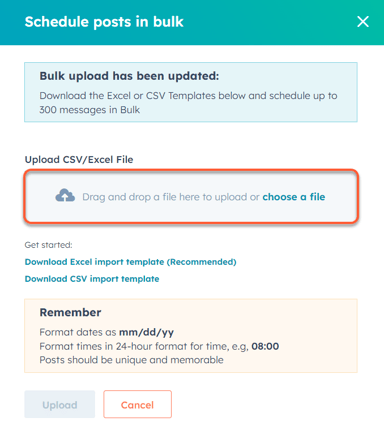
Überprüfen Sie Ihre hochgeladenen Social Media-Beiträge
Sie können jederzeit zu Ihren hochgeladenen Posts zurückkehren. Um alle hochgeladenen Posts zu überprüfen:- Klicken Sie in Ihrem HubSpot-Account auf Marketing und dann auf Social Media.
- Klicken Sie im Menü der linken Seitenleiste auf Hochgeladen.
- Um die Posts für die Veröffentlichung zu planen, klicken Sie auf Schedule [x] posts.
- Um die Posts in HubSpot weiter zu bearbeiten, klicken Sie auf Move all to drafts.
- Um die hochgeladenen Posts zu löschen, klicken Sie auf Upload abbrechen.
- Sie können auch einzelne Posts verwalten:
- Um einen Post zu bearbeiten, bewegen Sie den Mauszeiger über den Post und klicken Sie auf Bearbeiten.
- Um einen Post zu kopieren, bewegen Sie den Mauszeiger über den Post und klicken Sie auf Clone. Fahren Sie dann unter mit der Bearbeitung Ihres Posts fort.
- Um einen Post zu löschen, bewegen Sie den Mauszeiger über den Post und klicken Sie auf Aktion. Klicken Sie dann auf Löschen. Klicken Sie im Dialogfeld auf Beitrag löschen.